iPhone X での Face ID の動作を高速化する
確かに、iPhone は市場で安定した地位を築いており、毎年新しい機能と見事なインターフェイスを考案するよう促しています。 Apple の開発者は継続的に懸命に働き、ユーザーを喜ばせる機能を考え出しています。今回、Apple は競争のレベルを維持するために、最初のベゼルのない iPhone、iPhone X を発表しました。 Apple は新しいテクノロジーの推進を信じているため、このテクノロジーの巨人はあえて Touch を Face ID (顔認識) に置き換えました。これは、iPhone のロックを解除して Apple Pay を使用するための究極の方法であり、Apple にとって刺激的で革新的なステップでした。ただし、Face ID は新しい機能であるため、改善の余地がたくさんあります。
今日は、iPhone X で Face ID をより高速に動作させる方法について説明します。
Face ID への注意が必要を無効にする
この機能を無効にすることが重要です。TrueDepth カメラは、携帯電話の画面を見ているときの注意力を保護および検証するための余分なコーティング層を追加するためです。さらに、セキュリティのレイヤーを追加することで、携帯電話の動作が通常より少し遅くなります。
Face ID への注意が必要を無効にする方法
ステップ 1:iPhone X のロックを解除し、[設定] に移動します。
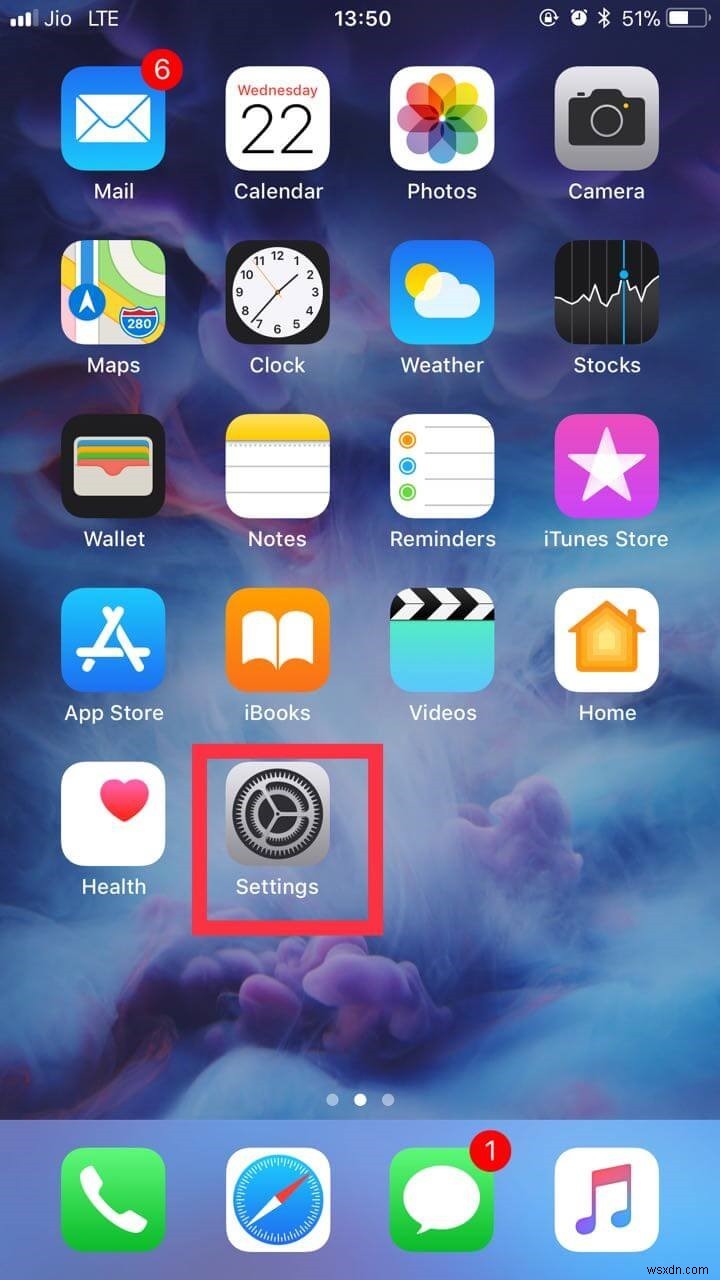
ステップ 2:[全般] を選択します。

ステップ 3:[アクセシビリティ] をクリックします。
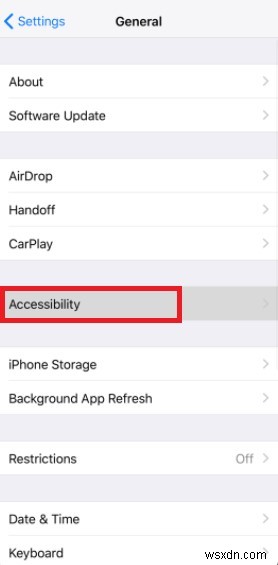
ステップ 4:[Face ID と注意] を選択し、[Face ID には注意が必要] が表示されるまで下にスクロールします。

ステップ 5:オフに切り替えて、[Face ID に注意が必要] を無効にします。
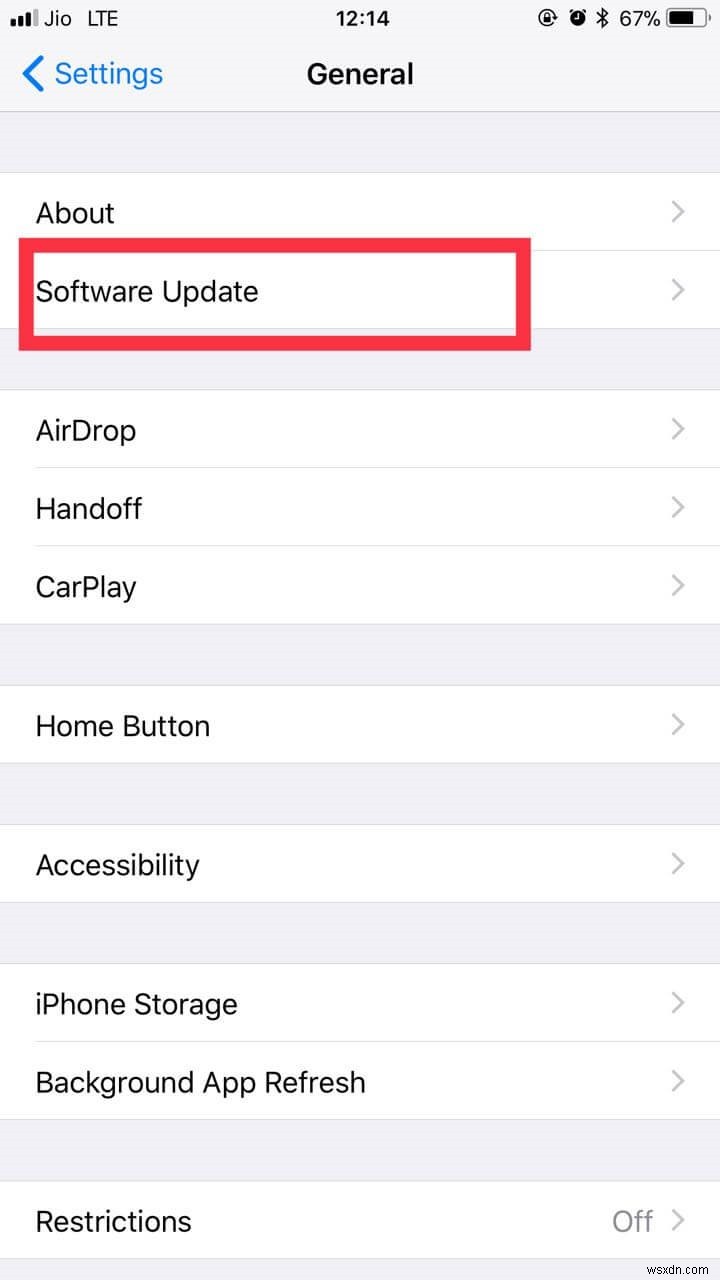
注: 画面に「注意が必要なため、Face ID がより安全になります」というメッセージが表示されます。 [OK] をクリックして処理し、パスコードを入力して [Face ID に注意が必要] をオフに切り替えます。
必要な変更を行った後は、スマートフォンのロック解除に専念する必要はありません。
サングラスは避ける

念のため、お気に入りのサングラスを着用している場合は、顔認識システムの赤外線センサーに対して透過性があることを確認してください。
Face ID は注意検出機能のために IR で動作するため、サングラスでは IR を通過させないことがあります。 Face ID 認証時にサングラスを外すか、IR をブロックしないサングラスを着用することができます。そうしないと、デバイスのロックを解除する際に問題が発生する可能性があります。
最適な距離を保つ
Face ID は、携帯電話との距離が最適な場合に最適に機能します。理想的には、25 ~ 50 センチメートルである必要があります。これは、携帯電話で何かをブラウジングするときに維持する距離と同じです。一部の人々は、携帯電話を顔に近づける習慣があり、それが携帯電話のロック解除を遅らせる原因となっています.次に iPhone X を持ち上げてロックを解除するときは、前述の最適な距離に保つようにして、より速く動作するようにしてください。
ディスプレイをきれいに保つ
TrueDepth カメラ機能では、黒いノッチで顔を識別するのに時間がかかりますが、これは実際には画面の問題であり、あなたの問題ではありません。ただし、画面をきれいに保つのはあなたの責任です。カス、汚れ、油っぽい汗の指紋は、あなたの顔を認識するのに望ましくない障害を生み出します.
顔に焦点を合わせる

何かに集中していると、より良い結果が得られます。顔に集中していると、Face ID がうまく機能します。 TrueDepth カメラ システムは、30,000 の赤外線ビームを参照して顔を認識します。
明るい日光の下や高度な照明条件のディスクにいるときはいつでも、Face ID 機能を使用しながら角度を変えてみてください。顔と iPhone の間に適切な量の光が当たると、常に印象的な結果が得られます。
デバイスを最新の状態に保つ
更新のたびに、より良い機能とバグ修正が得られ、デバイス全体のパフォーマンスが向上します。したがって、デバイスの速度を向上させるために、携帯電話を最新の状態に保つことをお勧めします。
新しいソフトウェア アップデートを確認する方法:
ステップ 1:設定を見つけます。
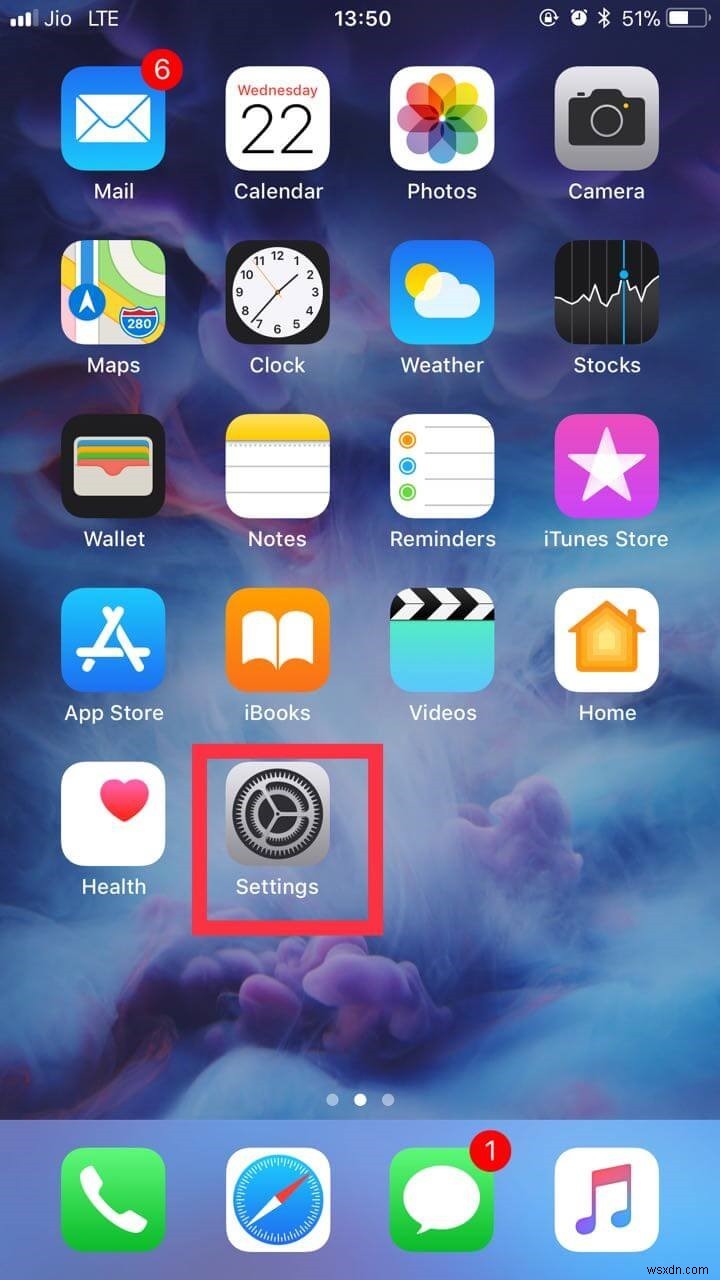
ステップ 2:[全般] に移動します。

ステップ 3:次に、2 番目のオプション「ソフトウェア アップデート」を選択します。
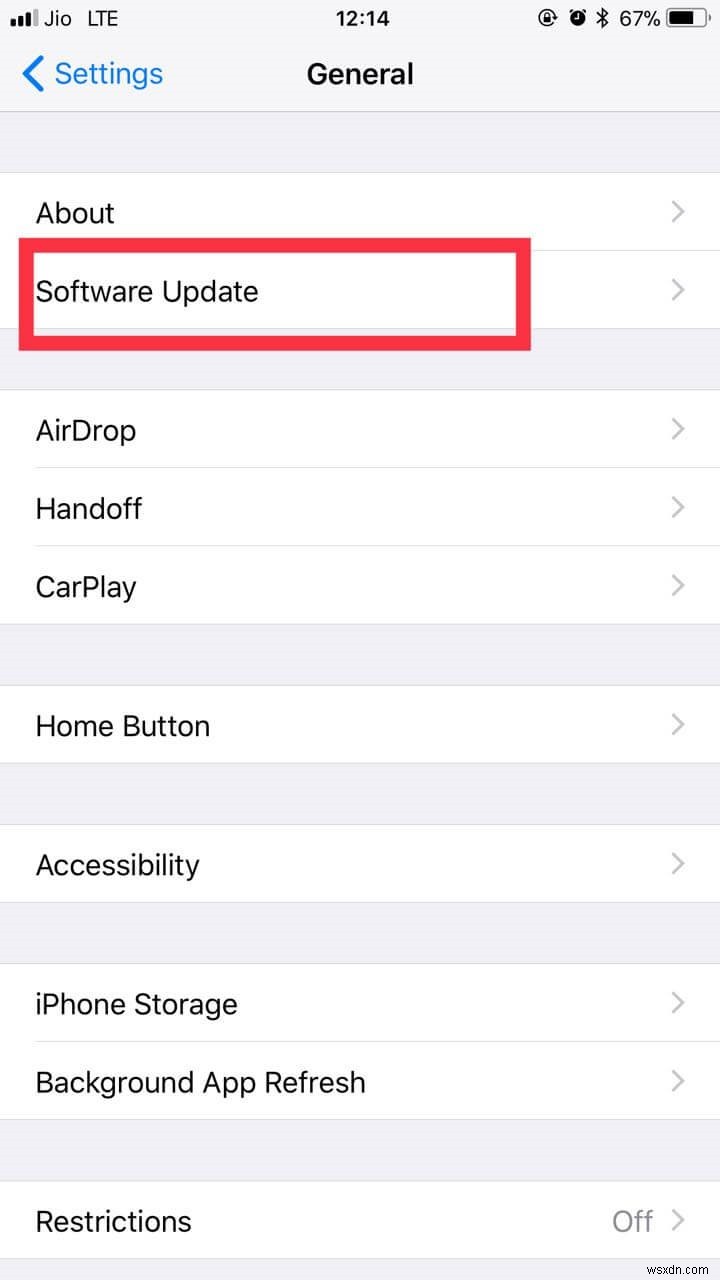
注: 利用可能なソフトウェア アップデートがある場合は、強調表示されます。 [ソフトウェア アップデート] をタップし、[ダウンロードしてインストール] をタップしてアップデートをインストールします。
必要に応じて Face ID をリセットします。
xyz の理由で Face ID が正常に機能しない場合、最後の手段は Face ID をリセットすることです。さらに、以前の Face ID データを削除して新しいデータをリセットしても害はありません。
以下のコマンドに従って Face ID をリセットしてください:
ステップ 1: 設定に移動します。
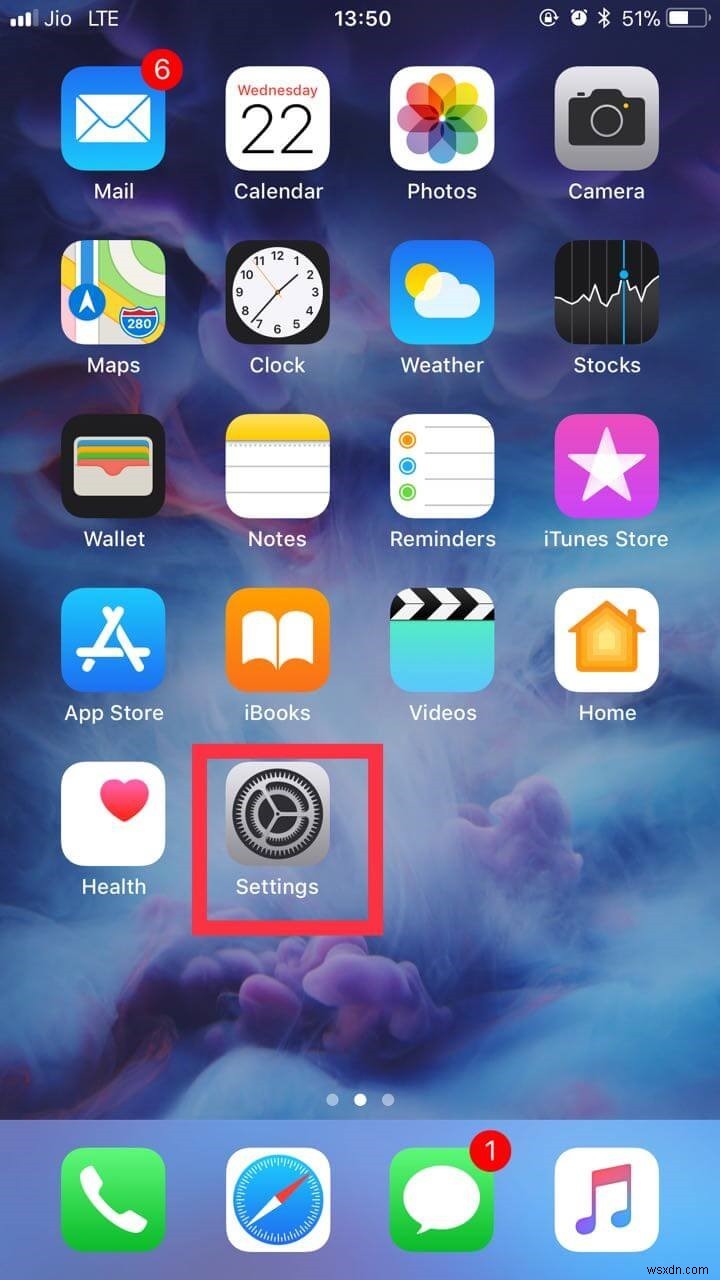
ステップ :2 [一般] をタップし、[アクセシビリティ] を選択します。

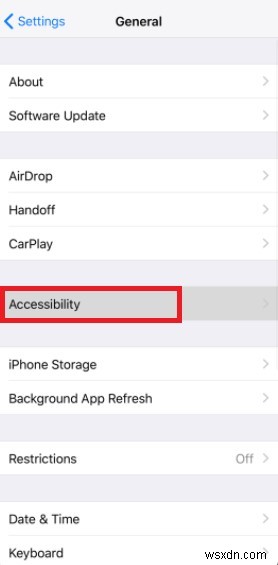
ステップ 3: [Face ID とパスコード] をクリックします。
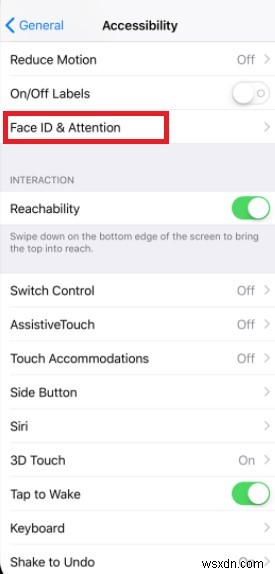
ステップ 4: [Face ID をリセット] を選択します

ステップ 4:ここで、Face Id のセットアップ時に使用したものと同じ Face ID セットアップ ウィザードが表示されます。さて、今回は、より大きなコントラストに囲まれていることを確認し、暗くて退屈な背景を避けてください.
ステップ 5:[Get Started] をクリックし、頭をそっと動かして円を完成させます。最初のスキャンが完了したら、[続行] をクリックします。
ステップ 6:ここでもう一度、頭をそっとゆっくりと動かして、2 回目の円を完成させます。
ステップ 7:これで、Face ID がリセットされました。
これで、iPhone X で Face ID をより高速に動作させる方法がわかりました。この機能を使用して、高度なテクノロジーと開発者の努力に感謝しましょう。以下のコメントであなたの考えをお知らせください。
-
iPhone X で Face ID を無効にする方法
Apple は iPhone X に Face ID と呼ばれる顔認識機能を提供し、以前の Touch ID よりも効率的かつ安全になりました。 これは印象的で安全な機能ですが、多くの疑問が頭に浮かびます。 Touch IDよりも適していますか?この Face ID とは何ですか?また、iPhone X ではどのように機能しますか? Face ID は、ドット プロジェクター、赤外線カメラ、フラッド イルミネーター、A11 バイオニック チップを使用して顔をマッピングして認識する生体認証の一種です。まず、ユーザーの顔をスキャンして赤外線カメラで読み取り、その情報を iPhone X に
-
iPhone X の Face ID が機能しないのはなぜですか?
iPhone X が発売されたとき、多くの変更が加えられました。ソフトウェアとハードウェア、ディスプレイ、その他多くのものが大幅に変更されました。一番の変更点は、ホームボタンがなくなったことです。以前は、ホームボタンが指紋スキャナーとして機能していました。 Apple は iPhone X で、より安全な生体認証セキュリティ システムと言われている Face ID を導入しました。 Face ID は、30,000 を超える目に見えないドットを投影して分析することで顔データをキャプチャするトゥルース デプス カメラを使用して、顔の深度マップを作成し、顔の赤外線画像をキャプチャします。 素晴
